2018�N12��02��
����AI�|��A�v��Microsoft Presentation Translator�Ńp���|�ł̃v���[���̉p��ϊ���c���^�쐬�Ɏg���邩���B
�|��A�v���Ƃ�����Google�|�L���ł����A����A�}�C�N���\�t�g�̃G�o���W�F���X�g�ł��鐼�e���N����̍u�����@�����A�uMicrosoft Presentation Translator�v�Ƃ������A���^�C��AI�i�l�H�m�\�j�|��A�v������ۓI�������̂ŁA�ǂ�قǎg������̂Ȃ̂������Ă݂܂����B
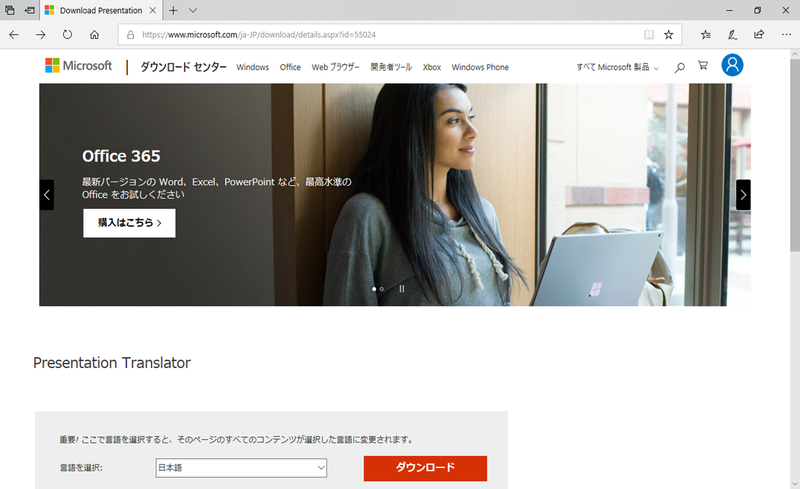
�uMicrosoft Presentation Translator�v�́A���{��Ńv���[�����Ă�����e�����A���^�C���ɉp�ꎚ���֖|�Ă���閲�̂悤�ȃT�[�r�X�ŁAPower Point�̃A�h�C���Ƃ��Ė�������Ă��܂��B
�d�g�݂́A�X�s�[�J�[�ŏE�����������N���E�h��ɃA�b�v���[�h���AAI�Ŗ|�����ʂ�Power Point�̃X���C�h��ɕ\�����Ă��邽�߁A�}�C�N�ƃC���^�[�l�b�g�ɐڑ��ł�������K�{�ƂȂ��Ă��܂��B
���e����̍s�����f���ł́A���Ȃ�̐��x�Ń��A���^�C���|�s���Ă����̂ŁATOEIC�̕������Ă���g�Ƃ��Ắu�p��������Ӗ��Ȃ��ˁH�H�v�ƃV���b�N����قǂł������A���ۂɂǂ̒��x�g����̂��A���̎��͂������Ă݂܂����B
Microsoft �v���[���e�[�V�����g�����X���[�^�́A�v���[���e�[�^�[���b���P�O�̌���i�A���r�A��A������ (�}���_����)�A�p��A�t�����X��A�h�C�c��A�C�^���A��A���{��A�|���g�K����A���V�A��A�X�y�C���j��
�U�O�ȏ�̃T�|�[�g����Ă��錾��̂����ꂩ�ɖ|�A�p���[�|�C���g�̃X���C�h��Ɏ�����\�����邱�Ƃ��ł��閳���̖|��\�t�g�ł��B
���p�\�Ȋ�
���p���邽�߂ɕK�v�Ȋ��͈ȉ��̂Ƃ���AOffice 365�������ƂȂ��Ă��܂����AOffice2013�������Ă��鎄��PC�ł����Ȃ��C���X�g�[�����邱�Ƃ��ł��܂����B
- �V�X�e���v��
Microsoft Office:
(����) Microsoft Office 365
Microsoft Office 2016
Microsoft Office 2013
Microsoft Office PowerPoint 2016
Microsoft Office PowerPoint 2013
Visual Studio 2010 Tools for Office �����^�C��
Visual Studio 2013 �� Visual C++ �ĔЕz�\�p�b�P�[�W
Microsoft Visual C++ 2015 �ĔЕz�\�p�b�P�[�W Update 3
.NET Framework 4.5.2 or newer
Visual Studio�����^�C���Ȃǂ̃\�t�g�������ĂȂ��Ȃ��Ă��A�{�̂̃C���X�g�[�����Ɏ����I�ɒlj������悤�Ȃ̂ł��܂�C�ɂ���K�v�͂Ȃ������ł��B
�C���X�g�[�����@��ȒP�Ȏg�����ɂ��ẮA�ȉ���Microsoft�̃T�C�g�ɂ܂Ƃ߂��Ă��܂��B
�v���[���e�[�V�����ł� Microsoft Translator �̎g�p
�_�E�����[�h����C���X�g�[�������܂łT�����炢�ł����B
���{��Ȃ̂����肪�����ł��ˁB
�C���X�g�[�������������Power Point�̃v���[���e�[�V�����^�v�Ɂu�T�u�^�C�g�����X�^�[�g����v�Ƃ����{�^�����\�������Ƃ̂��ƂȂ̂ŁA���������p���|���N�����Ă݂�ƁA�u����H�{�^�����\������Ȃ�...�Ȃ�...�v
�d���Ȃ̂ł����ƃC���X�g�[������Ă��邩�A�A�h�C���̐ݒ���m�F���Ă݂邱�ƂɁB
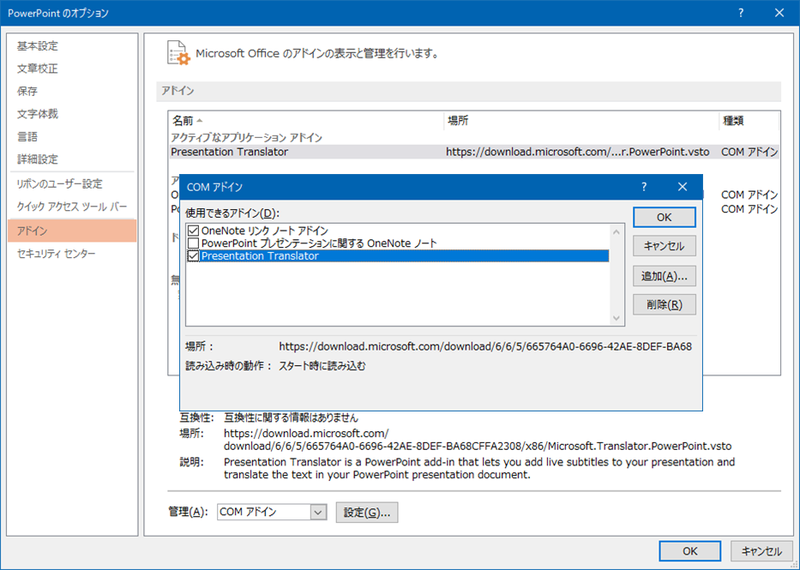
�A�h�C���̊m�F�́A�t�@�C�����I�v�V�������A�h�C����COM�A�h�C�����ݒ肩��uPresentation Translator�v�Ƀ`�F�b�N�������Ă��邩�m�F�B���Ȃ������ł��B
�ł��A�A�C�R�����\������Ȃ�...
����Ȏ��͍ċN�����Ă݂�̂������葁���̂ŁAPower Point���ċN�����Ă݂�Ɩ����Ɂu�T�u�^�C�g�����X�^�[�g����v�A�C�R�����\������܂����B
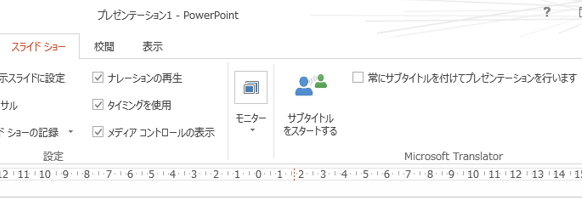
�܂��́A�uMicrosoft Presentation Translator�v���������ǂꂾ���������F�����Ă��邩�m�F���邽�߁A�p��Řb�����e�����m�Ƀe�L�X�g������邩�����Ă݂܂����B
����ᕶ�Ƃ��Ďg�����͉̂p��w�K�Ŏg�p���́u���� TOEIC Listening&Reading ���W�P�v����p��b�̈ꕔ���T���v���Ƃ��Ďg�p���Ă��܂��B
���Ȃ݂ɁA�摜��i�̔����������v���[���e�[�V�����̃X���C�h�ŁA���i�̍����������uMicrosoft Presentation Translator�v�ŔF�����������̃e�L�X�g�ł��B
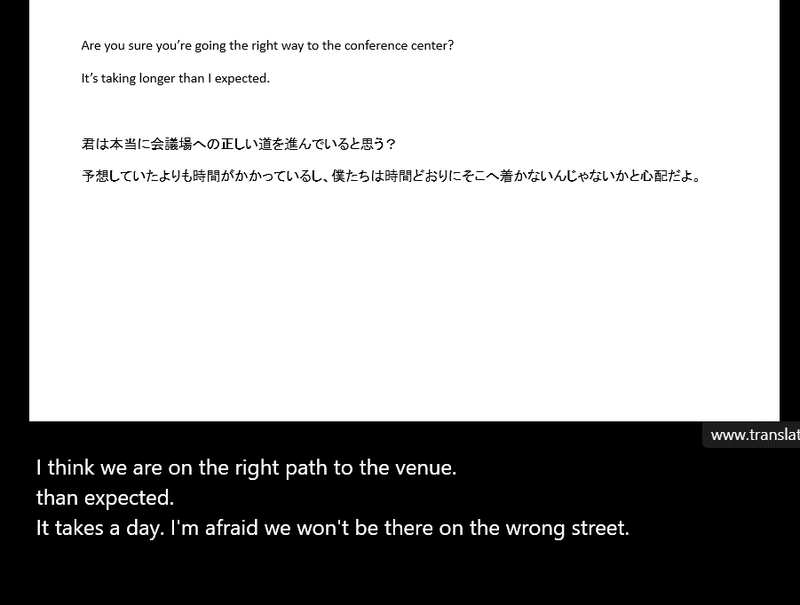
�y����ׂ��� �����z
Are you sure you�fre going the right way to the conference center?
It�fs taking longer than I expected.
�yAI���F�������e�L�X�g�z
Are you? Sure you�fre going the right way to the conference center.
It�fs taking longer than I expected.
�������I���̂��Ȃ������ł������ɕ�������Ă���I
R�̔������ł��Ă���Ƃ͎v���܂��A�O��̕�������right�Ƃ��Đ������F�����Ă���Ă���悤�ł��B
�N�G�X�`�����}�[�N�̈ʒu�������ɂ���Ă��܂��Ă��܂����A���e����H���A���̗}�g��F�����ċ^�╶�����肷��\�͂����邻���ł��B������ׂ�AI�A������ׂ��@�B�w�K�B
���؇A�@���{�ꉹ��
���x�́A���{��̉����F�����ǂꂾ���̐��x�������Ă݂܂��B
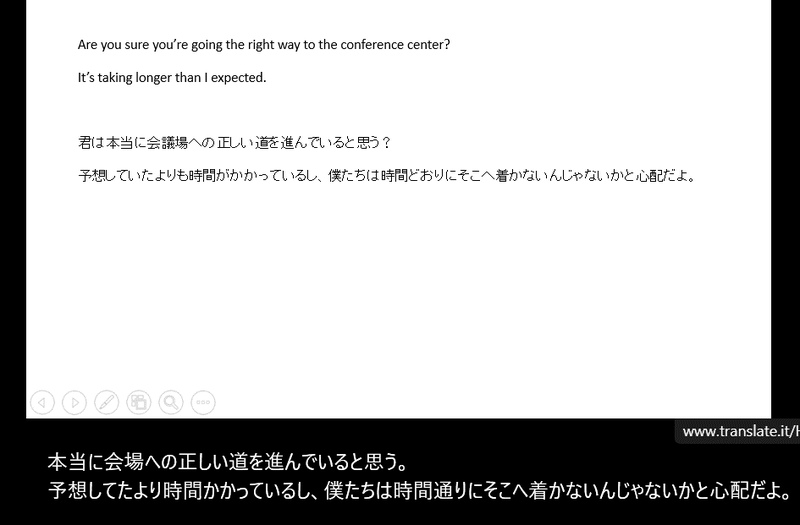
�y����ׂ��� �����z
�N�͖{���ɉ�c��ւ̐���������i��ł���Ǝv���H
�\�z���Ă����������Ԃ��������Ă��邵�A�l�����͎��Ԃǂ���ɂ����֒����Ȃ���Ȃ����ƐS�z����B
�yAI���F�������e�L�X�g�z
�{���ɉ��ւ̐���������i��ł���Ǝv���B
�\�z���Ă���莞�Ԃ������Ă��邵�A�l�����͎��Ԓʂ�ɂ����֒����Ȃ���Ȃ����ƐS�z����B
��������قڊ����ł��ˁI�ӎ��I�ɖ��Ăɔ�������悤���ӂ͂������̂́A���Ȃ�g���郌�x���̔F�����ł��B
�����A�p��ɔ�ׂē��{��̕����^�╶�̔���͓���悤�ŁA���x����Ă��^�╶���m�蕶�Ƃ��ĔF�����Ă��܂��܂����B
���悢��{���̓��{�ꂩ��p��ւ̃��A���^�C���|��ł��B���ꂪ�ł�����ق�ƍ��܂ł̉p��w�K�����ʂɂȂ�ȁ[�B����ׂ�AI�A����ׂ��[�w�w�K�B���������I
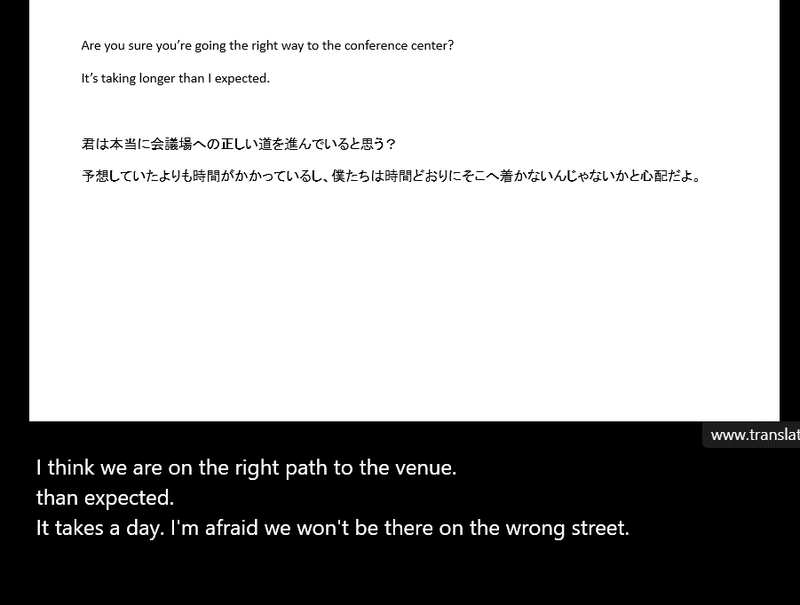
�y����ׂ��� �����z
�N�͖{���ɉ�c��ւ̐���������i��ł���Ǝv���H
�\�z���Ă����������Ԃ��������Ă��邵�A�l�����͎��Ԃǂ���ɂ����֒����Ȃ���Ȃ����ƐS�z����B
�yAI���|���p��e�L�X�g�z
I think we are on the right path to the venue.
than expected.
It's taking a day. I'm afraid we won't be there on the wrong street.
��A�Ȃ���H�P���ڂ͓��{����m�蕶�Ƃ��ĔF�����Ă��܂��Ă���e�����ςȖ|��ɂȂ��Ă��܂��ˁB
�����ĂQ���ڂ����������B�u�P���|�����āA�Ԉ�������ɂ����Ƃ͂Ȃ��Ǝv���v
��[�A�Ӗ�������Ⴂ�܂���...
������x�`�������W���Ă݂܂��傤�B
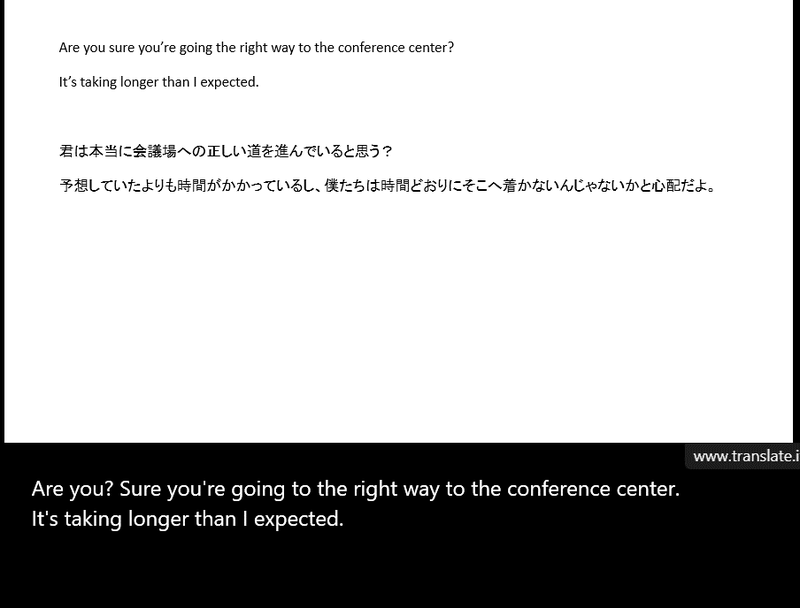
�y����ׂ��� �����z
�N�͖{���ɉ�c��ւ̐���������i��ł���Ǝv���H
�\�z���Ă����������Ԃ��������Ă��邵�A�l�����͎��Ԃǂ���ɂ����֒����Ȃ���Ȃ����ƐS�z����B
�yAI���|���p��e�L�X�g�z
I think we're on the right path to the venue.
It's taking more time than I expected, and I'm afraid we won't be there on time.
���ς�炸1���ڂ��m�蕶�ɂȂ��Ă�����̂́A2���ڂ͂��Ȃ肢�����s���Ă��܂��I
������b���X�s�[�h�A������Ă��Ȃ茋�ʂ��قȂ�悤�ł��ˁB
�f�B�[�v���[�j���O�̔��W�ɂ��u�l�H�m�\���l�Ԃ̎d����D���v�Ƒ�����Ă��܂����A����uMicrosoft Presentation Translator�v�������Ċ������̂́A�����F���̋Z�p�͑f���炵�����̂́A���{�ꂩ��p��̖|�̂͂܂��܂����ȂƂ��������ł����B
���ɓ��{��͕��@�I�ɂ����܂��ȕ���������̂ŁA�|����̂ł��傤�ˁB
AI���l�Ԃ̔\�͂���V���M�������e�B���N����܂ł́A�܂��܂��p��̕��𑱂���K�v�����肻���ł��B
�����A����̌��ʼn����F���̐��\�͑f���炵�̂�������̂ŁA��c�̋c���^�������ō쐬����c�[���Ƃ��Ă͂��Ȃ�g�����Ȃ����ȂƊ����܂����B
�����l�Řb�����ꍇ�ǂ̂悤�Ȍ��ʂƂȂ邩������܂��A�ʂ̋@��ɒ������Ă݂悤�Ǝv���܂��B



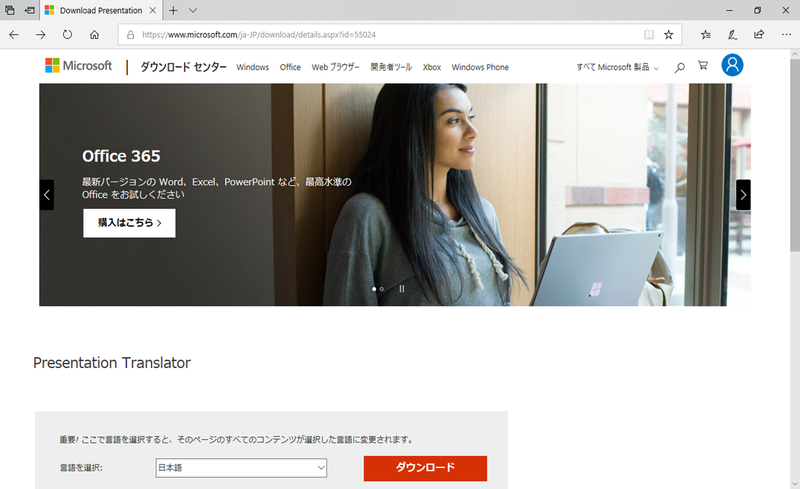
�uMicrosoft Presentation Translator�v�́A���{��Ńv���[�����Ă�����e�����A���^�C���ɉp�ꎚ���֖|�Ă���閲�̂悤�ȃT�[�r�X�ŁAPower Point�̃A�h�C���Ƃ��Ė�������Ă��܂��B
�d�g�݂́A�X�s�[�J�[�ŏE�����������N���E�h��ɃA�b�v���[�h���AAI�Ŗ|�����ʂ�Power Point�̃X���C�h��ɕ\�����Ă��邽�߁A�}�C�N�ƃC���^�[�l�b�g�ɐڑ��ł�������K�{�ƂȂ��Ă��܂��B
���e����̍s�����f���ł́A���Ȃ�̐��x�Ń��A���^�C���|�s���Ă����̂ŁATOEIC�̕������Ă���g�Ƃ��Ắu�p��������Ӗ��Ȃ��ˁH�H�v�ƃV���b�N����قǂł������A���ۂɂǂ̒��x�g����̂��A���̎��͂������Ă݂܂����B
Microsoft Presentation Translator�Ƃ�
Microsoft �v���[���e�[�V�����g�����X���[�^�́A�v���[���e�[�^�[���b���P�O�̌���i�A���r�A��A������ (�}���_����)�A�p��A�t�����X��A�h�C�c��A�C�^���A��A���{��A�|���g�K����A���V�A��A�X�y�C���j��
�U�O�ȏ�̃T�|�[�g����Ă��錾��̂����ꂩ�ɖ|�A�p���[�|�C���g�̃X���C�h��Ɏ�����\�����邱�Ƃ��ł��閳���̖|��\�t�g�ł��B
���p�\�Ȋ�
���p���邽�߂ɕK�v�Ȋ��͈ȉ��̂Ƃ���AOffice 365�������ƂȂ��Ă��܂����AOffice2013�������Ă��鎄��PC�ł����Ȃ��C���X�g�[�����邱�Ƃ��ł��܂����B
- �V�X�e���v��
Microsoft Office:
(����) Microsoft Office 365
Microsoft Office 2016
Microsoft Office 2013
Microsoft Office PowerPoint 2016
Microsoft Office PowerPoint 2013
Visual Studio 2010 Tools for Office �����^�C��
Visual Studio 2013 �� Visual C++ �ĔЕz�\�p�b�P�[�W
Microsoft Visual C++ 2015 �ĔЕz�\�p�b�P�[�W Update 3
.NET Framework 4.5.2 or newer
Visual Studio�����^�C���Ȃǂ̃\�t�g�������ĂȂ��Ȃ��Ă��A�{�̂̃C���X�g�[�����Ɏ����I�ɒlj������悤�Ȃ̂ł��܂�C�ɂ���K�v�͂Ȃ������ł��B
�C���X�g�[�����@�E�ݒ�E�g����
�C���X�g�[�����@��ȒP�Ȏg�����ɂ��ẮA�ȉ���Microsoft�̃T�C�g�ɂ܂Ƃ߂��Ă��܂��B
�v���[���e�[�V�����ł� Microsoft Translator �̎g�p
�_�E�����[�h����C���X�g�[�������܂łT�����炢�ł����B
���{��Ȃ̂����肪�����ł��ˁB
�C���X�g�[�������������Power Point�̃v���[���e�[�V�����^�v�Ɂu�T�u�^�C�g�����X�^�[�g����v�Ƃ����{�^�����\�������Ƃ̂��ƂȂ̂ŁA���������p���|���N�����Ă݂�ƁA�u����H�{�^�����\������Ȃ�...�Ȃ�...�v
�d���Ȃ̂ł����ƃC���X�g�[������Ă��邩�A�A�h�C���̐ݒ���m�F���Ă݂邱�ƂɁB
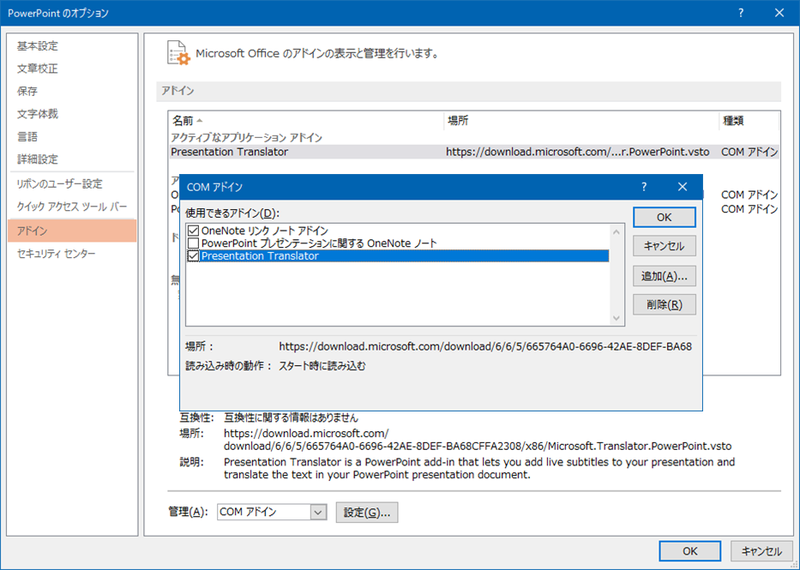
�A�h�C���̊m�F�́A�t�@�C�����I�v�V�������A�h�C����COM�A�h�C�����ݒ肩��uPresentation Translator�v�Ƀ`�F�b�N�������Ă��邩�m�F�B���Ȃ������ł��B
�ł��A�A�C�R�����\������Ȃ�...
����Ȏ��͍ċN�����Ă݂�̂������葁���̂ŁAPower Point���ċN�����Ă݂�Ɩ����Ɂu�T�u�^�C�g�����X�^�[�g����v�A�C�R�����\������܂����B
���؇@�@�p�ꉹ�����p��e�L�X�g
�܂��́A�uMicrosoft Presentation Translator�v���������ǂꂾ���������F�����Ă��邩�m�F���邽�߁A�p��Řb�����e�����m�Ƀe�L�X�g������邩�����Ă݂܂����B
����ᕶ�Ƃ��Ďg�����͉̂p��w�K�Ŏg�p���́u���� TOEIC Listening&Reading ���W�P�v����p��b�̈ꕔ���T���v���Ƃ��Ďg�p���Ă��܂��B
���Ȃ݂ɁA�摜��i�̔����������v���[���e�[�V�����̃X���C�h�ŁA���i�̍����������uMicrosoft Presentation Translator�v�ŔF�����������̃e�L�X�g�ł��B
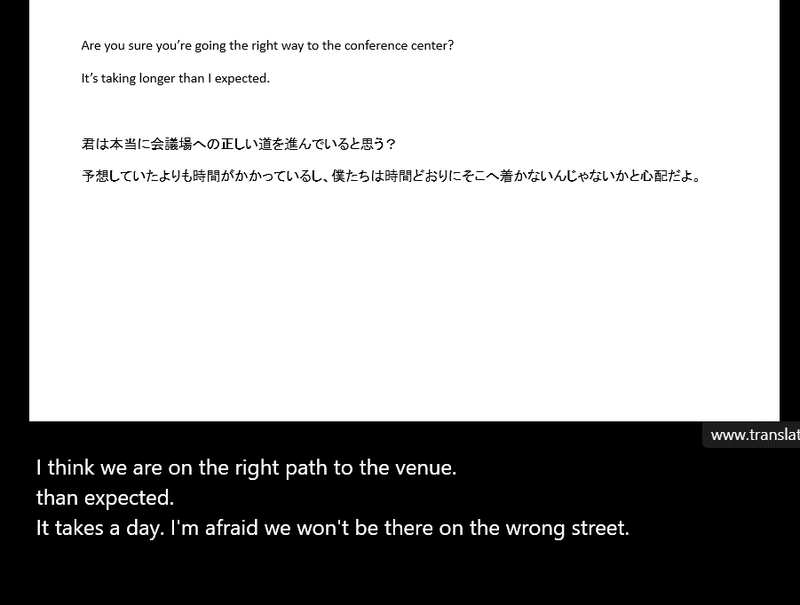
�y����ׂ��� �����z
Are you sure you�fre going the right way to the conference center?
It�fs taking longer than I expected.
�yAI���F�������e�L�X�g�z
Are you? Sure you�fre going the right way to the conference center.
It�fs taking longer than I expected.
�������I���̂��Ȃ������ł������ɕ�������Ă���I
R�̔������ł��Ă���Ƃ͎v���܂��A�O��̕�������right�Ƃ��Đ������F�����Ă���Ă���悤�ł��B
�N�G�X�`�����}�[�N�̈ʒu�������ɂ���Ă��܂��Ă��܂����A���e����H���A���̗}�g��F�����ċ^�╶�����肷��\�͂����邻���ł��B������ׂ�AI�A������ׂ��@�B�w�K�B
���؇A�@���{�ꉹ��
�����{��e�L�X�g
���x�́A���{��̉����F�����ǂꂾ���̐��x�������Ă݂܂��B
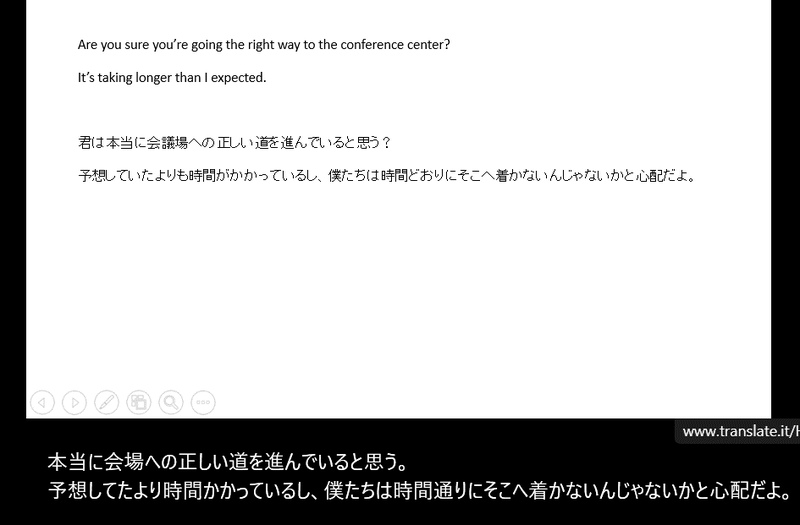
�y����ׂ��� �����z
�N�͖{���ɉ�c��ւ̐���������i��ł���Ǝv���H
�\�z���Ă����������Ԃ��������Ă��邵�A�l�����͎��Ԃǂ���ɂ����֒����Ȃ���Ȃ����ƐS�z����B
�yAI���F�������e�L�X�g�z
�{���ɉ��ւ̐���������i��ł���Ǝv���B
�\�z���Ă���莞�Ԃ������Ă��邵�A�l�����͎��Ԓʂ�ɂ����֒����Ȃ���Ȃ����ƐS�z����B
��������قڊ����ł��ˁI�ӎ��I�ɖ��Ăɔ�������悤���ӂ͂������̂́A���Ȃ�g���郌�x���̔F�����ł��B
�����A�p��ɔ�ׂē��{��̕����^�╶�̔���͓���悤�ŁA���x����Ă��^�╶���m�蕶�Ƃ��ĔF�����Ă��܂��܂����B
���؇B�@���{�ꉹ�����p��e�L�X�g
���悢��{���̓��{�ꂩ��p��ւ̃��A���^�C���|��ł��B���ꂪ�ł�����ق�ƍ��܂ł̉p��w�K�����ʂɂȂ�ȁ[�B����ׂ�AI�A����ׂ��[�w�w�K�B���������I
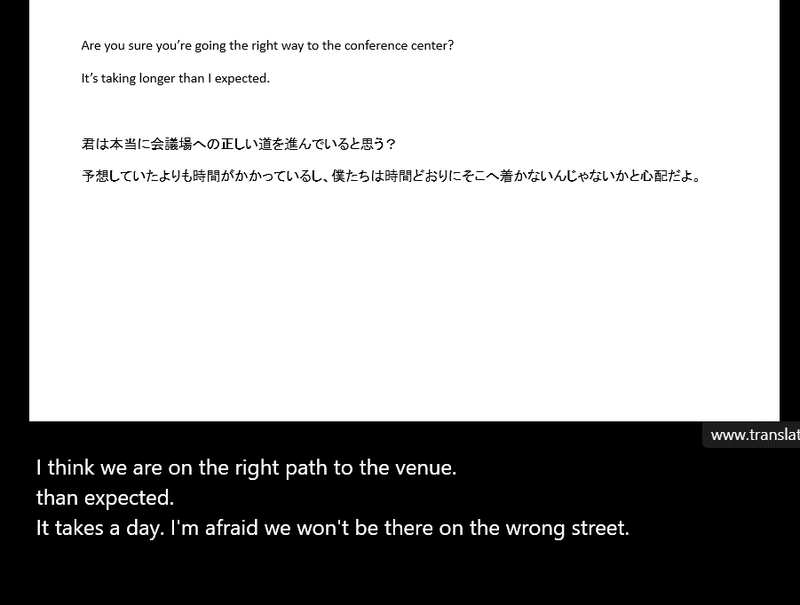
�y����ׂ��� �����z
�N�͖{���ɉ�c��ւ̐���������i��ł���Ǝv���H
�\�z���Ă����������Ԃ��������Ă��邵�A�l�����͎��Ԃǂ���ɂ����֒����Ȃ���Ȃ����ƐS�z����B
�yAI���|���p��e�L�X�g�z
I think we are on the right path to the venue.
than expected.
It's taking a day. I'm afraid we won't be there on the wrong street.
��A�Ȃ���H�P���ڂ͓��{����m�蕶�Ƃ��ĔF�����Ă��܂��Ă���e�����ςȖ|��ɂȂ��Ă��܂��ˁB
�����ĂQ���ڂ����������B�u�P���|�����āA�Ԉ�������ɂ����Ƃ͂Ȃ��Ǝv���v
��[�A�Ӗ�������Ⴂ�܂���...
������x�`�������W���Ă݂܂��傤�B
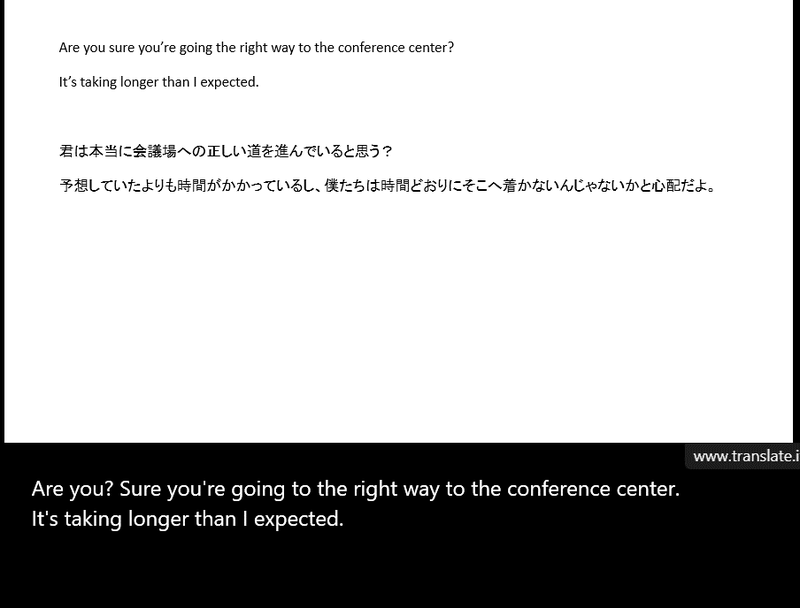
�y����ׂ��� �����z
�N�͖{���ɉ�c��ւ̐���������i��ł���Ǝv���H
�\�z���Ă����������Ԃ��������Ă��邵�A�l�����͎��Ԃǂ���ɂ����֒����Ȃ���Ȃ����ƐS�z����B
�yAI���|���p��e�L�X�g�z
I think we're on the right path to the venue.
It's taking more time than I expected, and I'm afraid we won't be there on time.
���ς�炸1���ڂ��m�蕶�ɂȂ��Ă�����̂́A2���ڂ͂��Ȃ肢�����s���Ă��܂��I
������b���X�s�[�h�A������Ă��Ȃ茋�ʂ��قȂ�悤�ł��ˁB
���،��ʂ܂Ƃ�
�f�B�[�v���[�j���O�̔��W�ɂ��u�l�H�m�\���l�Ԃ̎d����D���v�Ƒ�����Ă��܂����A����uMicrosoft Presentation Translator�v�������Ċ������̂́A�����F���̋Z�p�͑f���炵�����̂́A���{�ꂩ��p��̖|�̂͂܂��܂����ȂƂ��������ł����B
���ɓ��{��͕��@�I�ɂ����܂��ȕ���������̂ŁA�|����̂ł��傤�ˁB
AI���l�Ԃ̔\�͂���V���M�������e�B���N����܂ł́A�܂��܂��p��̕��𑱂���K�v�����肻���ł��B
�����A����̌��ʼn����F���̐��\�͑f���炵�̂�������̂ŁA��c�̋c���^�������ō쐬����c�[���Ƃ��Ă͂��Ȃ�g�����Ȃ����ȂƊ����܂����B
�����l�Řb�����ꍇ�ǂ̂悤�Ȍ��ʂƂȂ邩������܂��A�ʂ̋@��ɒ������Ă݂悤�Ǝv���܂��B
���̋L���ւ̃R�����g
�R�����g������
���̋L���ւ̃g���b�N�o�b�NURL
https://fanblogs.jp/tb/8351456
���u���O�I�[�i�[�����F�����g���b�N�o�b�N�̂ݕ\������܂��B
���̋L���ւ̃g���b�N�o�b�N
